Table of Contents
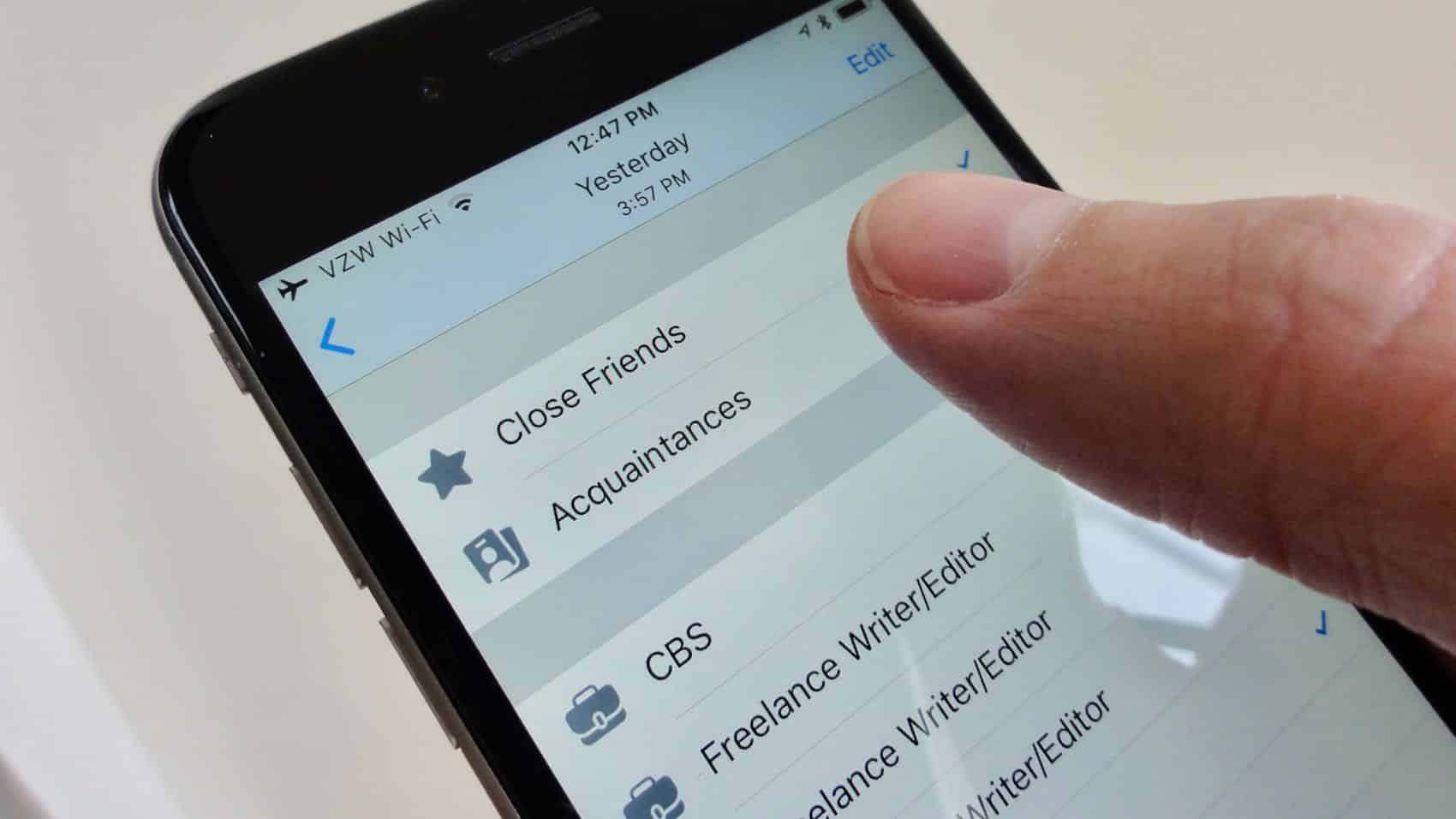
Danh sách bạn bè Facebook sẽ mặc định ở chế độ công khai nếu người dùng không thiết lập các cài đặt riêng tư, khi đó ai cũng có thể xem danh sách và số lượng bạn bè của bạn. Nếu muốn bảo đảm tính riêng tư của tài khoản cá nhân cũng như của bạn bè mình thì bạn không thể bỏ qua các bước ẩn bạn bè trên Facebook bằng Android mà GhienCongNghe sắp sửa giới thiệu sau đây.
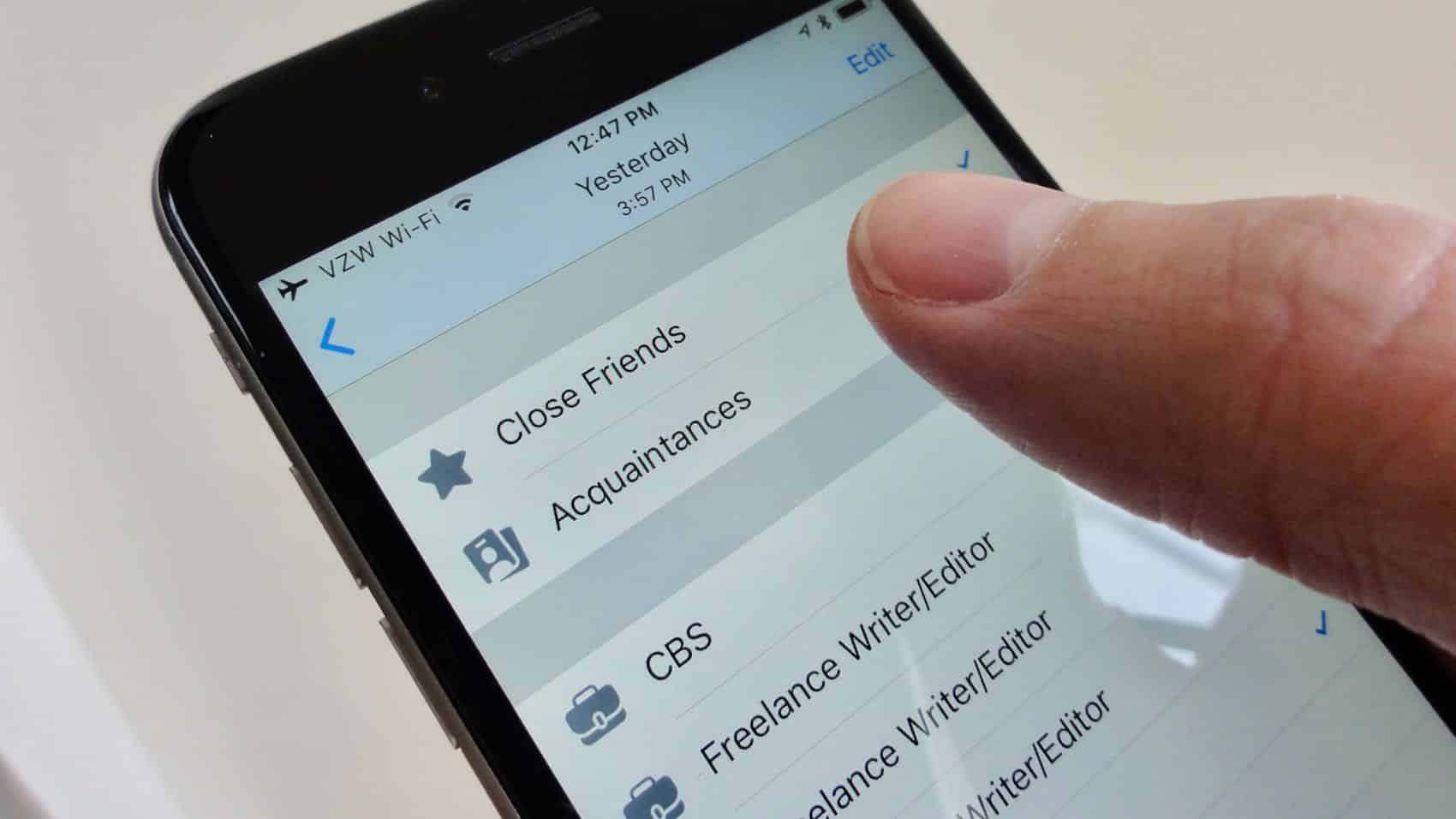
Các bước ẩn bạn bè trên Facebook bằng Android
Bước 1: Đăng nhập vào tài khoản Facebook.
Bước 2: Nhấn vào biểu tượng có 3 dấu gạch ngang như hình.
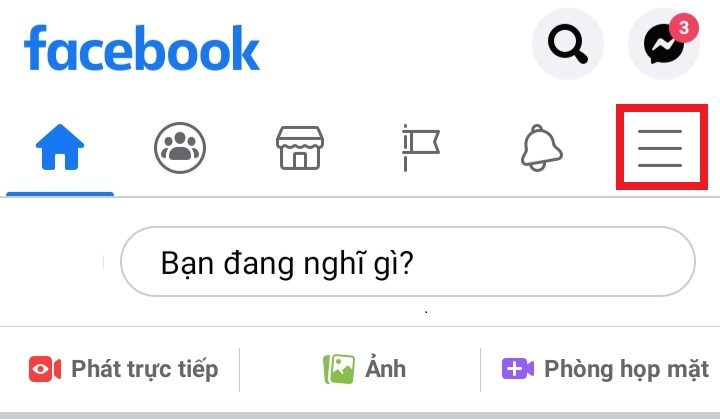
Bước 3: Kéo xuống và chọn Cài đặt & quyền riêng tư > Lối tắt quyền riêng tư
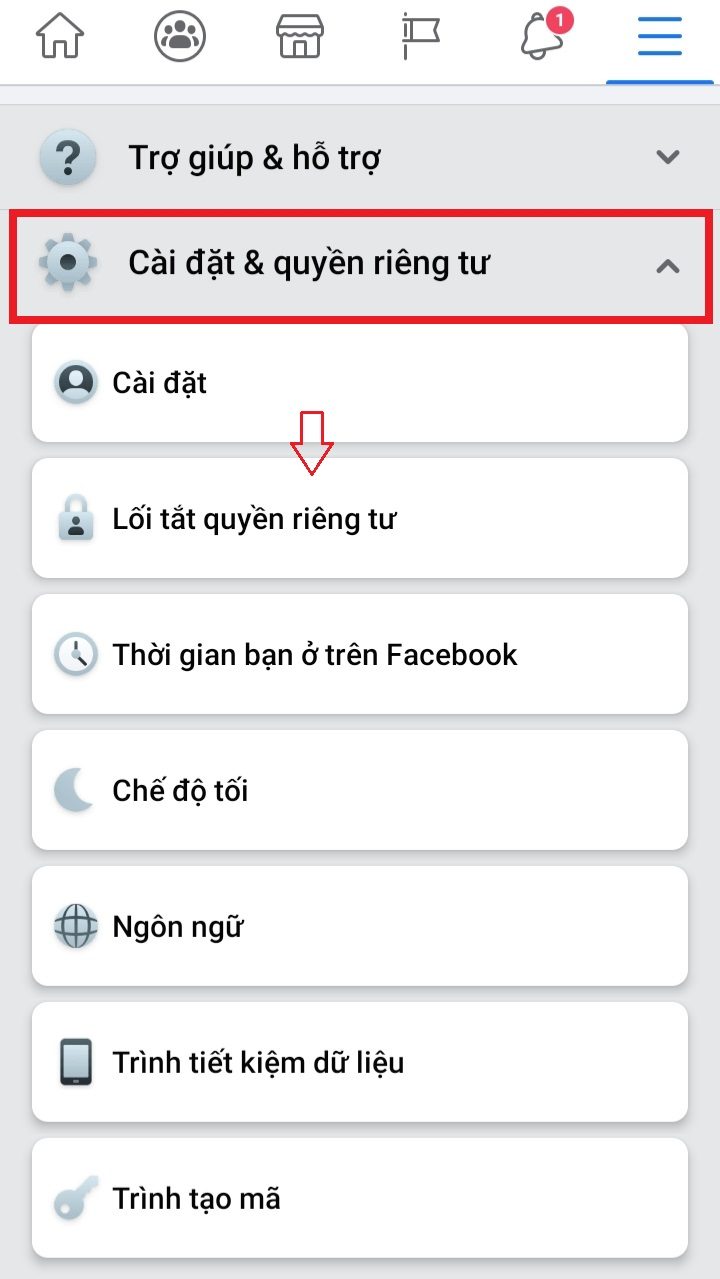
Bước 4: Nhấn chọn Xem các cài đặt quyền riêng tư khác.
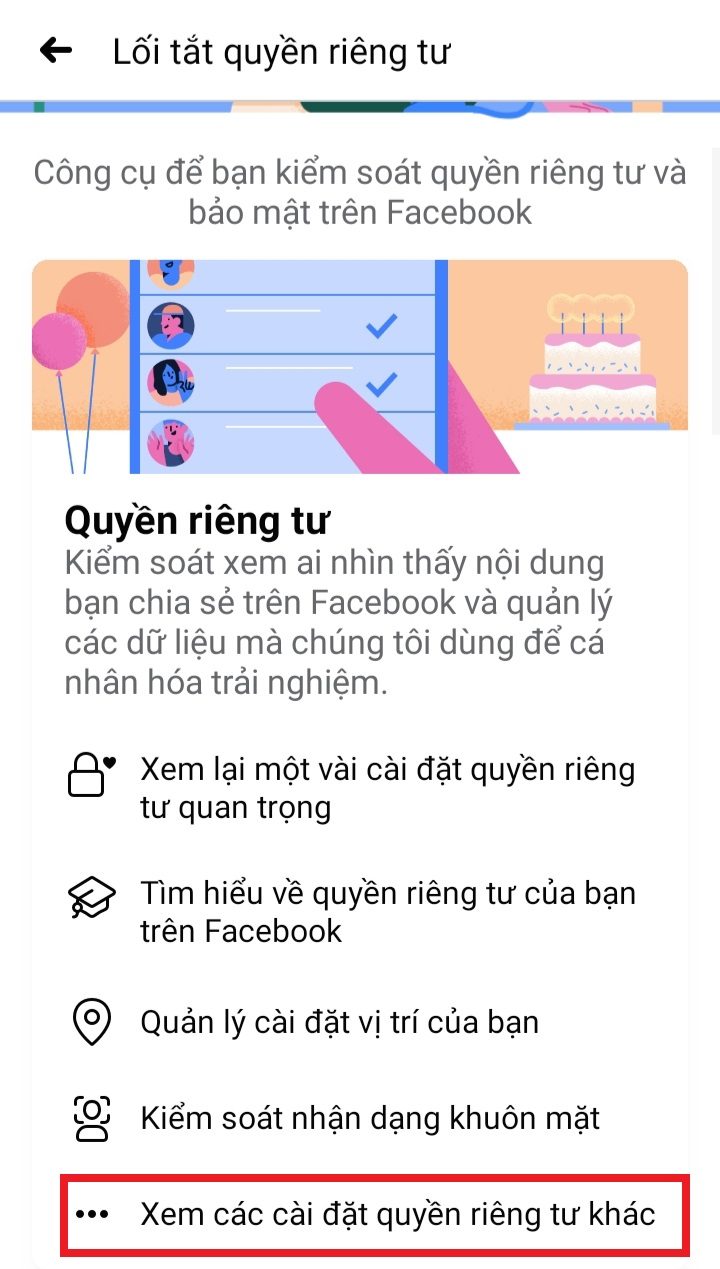
Bước 5: Kéo xuống và chọn Ai có thể xem danh sách bạn bè của bạn?
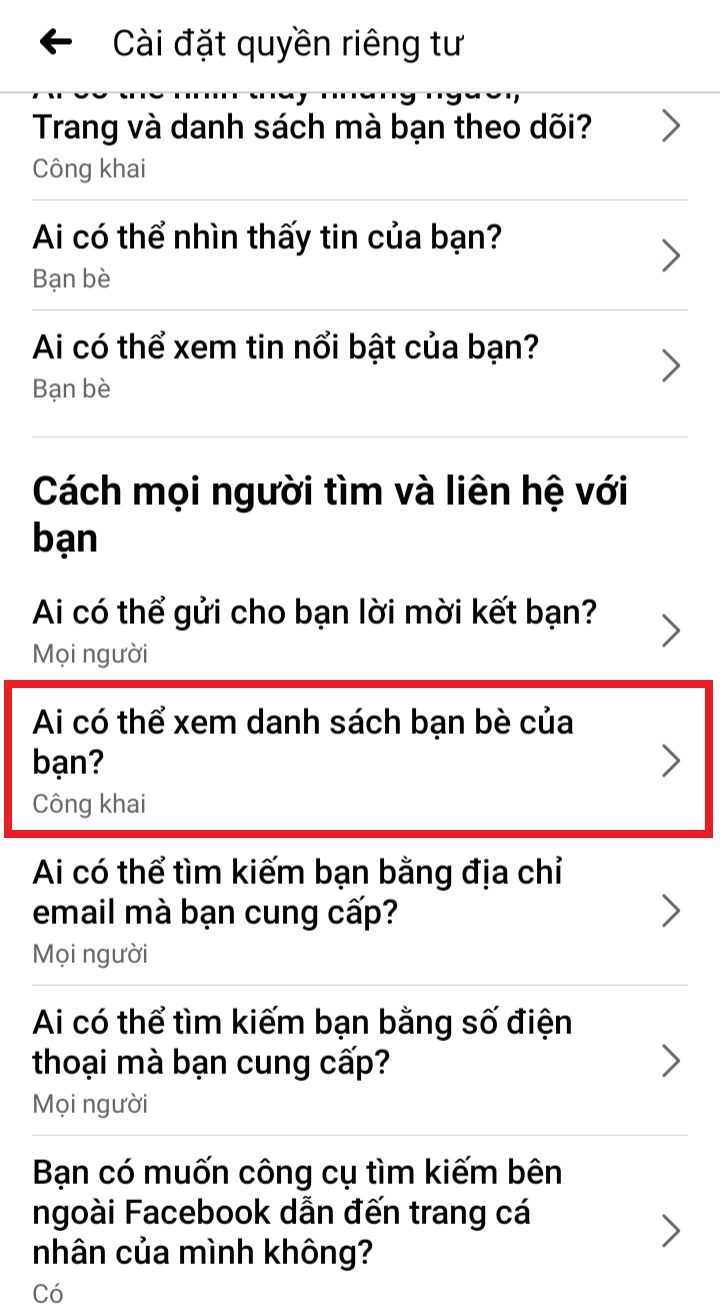
Bước 6: Ở bước này, bạn có thể tùy chỉnh đối tượng có thể xem danh sách bạn bè của bạn, từ Công khai (Hiển thị với mọi người dùng Facebook) đến Bạn bè và Chỉ mình tôi, ngoài ra, bạn còn có thể lựa chọn hiển thị/ẩn danh sách bạn bè với một số các đối tượng nhất định.
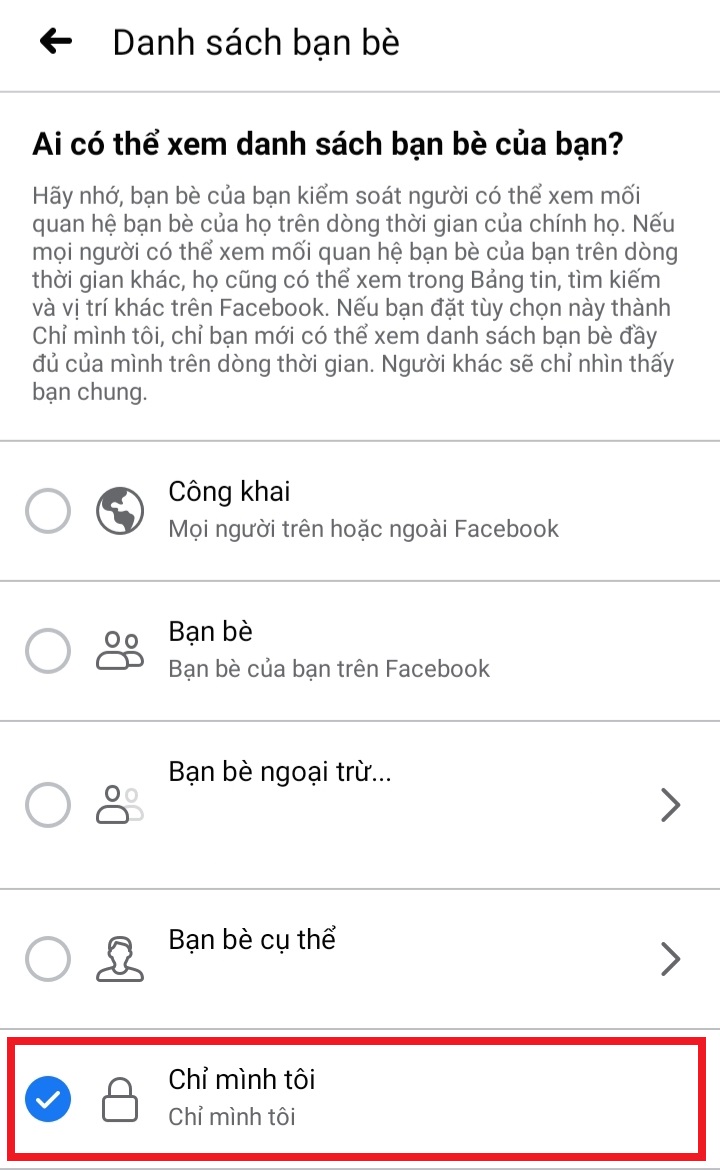
Ngoài ra, bạn có thể xem thêm bài viết dưới đây để biết cách ẩn bạn bè trên Facebook bằng iPhone.
>> Cách ẩn bạn bè trên Facebook bằng iPhone
Trên đây là hướng dẫn ẩn bạn bè trên Facebook bằng Android mà GhienCongNghe muốn chia sẻ tới các bạn. Nếu còn có bất kỳ thắc mắc nào cần được giải đáp thì hãy Comment bên dưới nhé. Đừng quên Like và Share để tạo động lực cho GhienCongNghe đem đến những nội dung bổ ích hơn trong tương lai.
Tham khảo Wikihow











